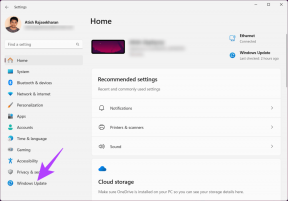Apple TV アプリが iPhone に映画をダウンロードできない場合の 7 つの最適な修正方法
その他 / / June 17, 2023
iPhone の Apple TV アプリを使用すると、外出先でもお気に入りの映画やテレビ番組を視聴できます。 もし Apple TV アプリが Mac で動作しない, iPhone でのコンテンツの視聴に切り替えることができます。 Apple TV アプリで映画やテレビ番組のエピソードをダウンロードしてオフラインで視聴することもできます。

しかし、オフラインで何かを見て楽しめないと、気分が滅入ってしまう可能性があります。 Apple TV アプリで映画をダウンロードする際に問題が発生した場合、モバイルデータが消費される可能性があります。 この記事では、Apple TV アプリが iPhone に映画をダウンロードできない場合の最善の修正方法を紹介します。 これらの手順は iPad ユーザーにも適用されます。
1. iPhoneの内部ストレージを確認する
アプリの使用中に「(映画タイトル)は現時点ではダウンロードできませんでした」というエラーが表示された場合は、まず iPhone の内部ストレージを確認してください。 特に 32GB モデルを使用している場合は、アプリとデータが iPhone 上で時間の経過とともに多くのストレージを占有する可能性があります。 同じことを確認する方法は次のとおりです。
ステップ1: iPhone で設定アプリを開きます。

ステップ2: 下にスクロールして「一般」をタップします。

ステップ 3: 「iPhoneストレージ」をタップします。

iPhone の最大ストレージを占有しているアプリのリストが表示されます。 アプリを選択して削除することもできます。
有効にすることもできます 使用されていないアプリをオフロードする 使用していないアプリを iPhone から自動的に削除します。
ステップ 4: ストレージの一部を空にした後、設定を閉じて Apple TV アプリを開いて、問題が解決したかどうかを確認します。

2. インターネット接続を確認してください
Apple TV アプリが依然として iPhone に映画をダウンロードできない場合は、インターネット接続の強度を確認する必要があります。 急いでいる場合は、5GHz 周波数帯域に切り替えてダウンロードを高速化できます。 屋外にいる場合は、次のことができます。 iPhone で 5G を有効にする. ただし、これは 1 日あたりのデータ制限によって異なります。
3. 低データモードを無効にする
Wi-Fi に接続しているにもかかわらず映画のダウンロードに時間がかかる場合は、モバイル データと Wi-Fi の低データ モードを無効にする必要があります。 その方法は次のとおりです。
ステップ1: iPhone で設定アプリを開きます。

ステップ2: 「Wi-Fi」をタップします。

ステップ 3: 接続されている Wi-Fi ネットワークの横にある「i」アイコンをタップします。

ステップ 4: 「低データモード」の横にあるトグルをタップして無効にします。

ステップ5: メインメニューに戻り、「モバイルデータ」をタップします。

ステップ6: 「モバイルデータオプション」を選択します。

ステップ 7: 「データモード」をタップします。

ステップ8: 「低データモード」の代わりに「5G でより多くのデータを許可」または「標準」を選択します。

ステップ9: 設定アプリを閉じ、Apple TV アプリを開いて、問題が解決したかどうかを確認します。

4. デバイス制限を確認する
Apple TV+ サブスクリプションを使用して、最大 6 台のデバイスでストリーミング コンテンツを同時に楽しむことができます。 iPhone の Apple TV アプリでレンタルまたは購入した映画をダウンロードできない場合は、デバイスの制限に達しているかどうかを確認する方法を次に示します。
ステップ1: iPhone で設定アプリを開きます。

ステップ2: 上部にあるプロフィール名をタップします。

ステップ 3: 下にスクロールして、Apple ID を使用しているすべてのデバイスのリストを確認します。

ステップ 4: デバイスを削除するには、デバイスを選択し、「アカウントから削除」をタップします。

ステップ5: その後、設定アプリを閉じ、Apple TV アプリを開いて問題が解決したかどうかを確認します。

5. ダウンロード設定を確認する
それでも問題が解決しない場合は、iPhone の Apple TV アプリのダウンロード設定を確認することをお勧めします。
ステップ1: iPhone で設定アプリを開きます。

ステップ2: 下にスクロールして「テレビ」を選択します。

ステップ 3: 下にスクロールして、ダウンロード オプションを確認します。

ダウンロード時にモバイルデータ通信を有効にしたり、ストリーミング品質をチェックしたりするなど、設定をいじることができます。
ステップ 4: 変更を加えた後、下にスクロールして「ビデオ定義」を選択します。

ステップ5: 購入またはレンタルした映画のストリーミング品質を選択します。

ステップ6: 設定アプリを閉じ、Apple TV アプリを開いて、問題が解決したかどうかを確認します。

6. Apple TV アプリを強制終了して再起動する
強制終了して再起動すると、iPhone で Apple TV アプリが新たに開始されます。 多くの場合、このような問題は、この簡単なトラブルシューティング方法で解決されます。
ステップ1: iPhone のホーム画面で上にスワイプして押し続けると、バックグラウンド アプリ ウィンドウが表示されます。
ステップ2: 右にスワイプして Apple TV アプリを探します。 次に、上にスワイプしてアプリを削除します。

ステップ 3: Apple TV アプリを再度開き、問題が解決したかどうかを確認します。

7. iOSをアップデートする
最後の手段は、Apple TV アプリのバージョンを更新してバグをなくすことです。 そのためには、iOS アップデートをインストールする必要があります。
ステップ1: iPhone で設定アプリを開きます。

ステップ2: 下にスクロールして「一般」をタップします。

ステップ 3: 「ソフトウェアアップデート」をタップします。

ステップ 4: アップデートが利用可能な場合は、ダウンロードしてインストールします。
ステップ5: iPhone が再起動したら、Apple TV アプリを開いて問題が解決したかどうかを確認します。

Apple TV から映画をダウンロードする
これらの解決策は、Apple TV アプリが iPhone に映画をダウンロードできない問題の解決に役立ちます。 場合によっては私たちの投稿も読むことができます Netflix が iPhone に映画をダウンロードできない.
最終更新日: 2023 年 5 月 19 日
上記の記事には、Guiding Tech のサポートに役立つアフィリエイト リンクが含まれている場合があります。 ただし、編集上の完全性には影響しません。 コンテンツは公平かつ本物のままです。
知ってますか
iPhone 5s は最も人気のある Apple 携帯電話の 1 つで、2013 年以来 7,000 万台以上が販売されています。